
通常情况下,当我们将一块硬盘连接到PC时,这块硬盘会被自动挂载,如果Windows 10能够识别这块硬盘的文件系统,那操作系统还将为它分配一个新的驱动器号。
在很多时候,硬盘的自动挂载会为用户带来方便,可正如微软所说的,“我们都有不顺利的时候”。如果你的硬盘已经无法正常工作,比如硬盘盘片产生了严重的坏道,那我们可能需要将无法正常工作的硬盘连接到Windows PC,以便尝试定位故障或者恢复数据。如果这块有故障的硬盘每次均被自动挂载,那它有可能直接卡死Windows系统,让你无法进行任何操作,更要命的是,硬盘盘片的受损程度也有可能会因被自动挂载而加重。因此,我们需要了解如何来阻止Windows 10自动挂载硬盘。
要阻止Windows 10自动挂载硬盘,其方法非常简单。今天的这期教程,我们将会介绍三种方法,其中,前两种方法分别采用了diskpart命令和mountvol命令,第三种方法则采用了修改注册表的方式。
方法一:修改注册表禁用自动挂载硬盘
打开注册表编辑器,定位至:
Hkey_LOCAL_MACHINESYSTEMCurrentControlSetServicesmountmgr
PS:如何快速定位至注册表中某项。
鉴于修改注册表有风险,所以建议修改前备份注册表(备份注册表的方法),或者创建系统还原点,以便出现问题时恢复。
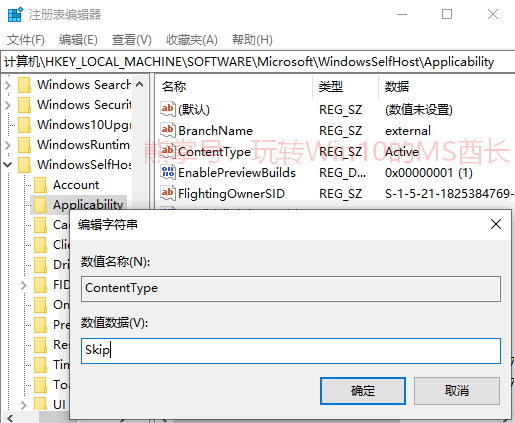
在右侧窗口中新建名为 NoAutoMount 的值DWORD(32位)值,双击该值打开编辑窗口,把数值数据设置为 1 ,基数设置为十进制,确定,重启系统生效。
这样就禁止了自动挂载硬盘。
如果以后想要重新允许自动挂载硬盘,只需把 NoAutoMount 的数值数据修改为 0 即可。
方法二:运行diskpart命令禁用自动挂载硬盘
以管理员身份运行命令提示符,运行 diskpart ,这里会弹出UAC用户帐户控制窗口,点击“是”,然后就会显示 DISKPART 命令提示符窗口。如图:
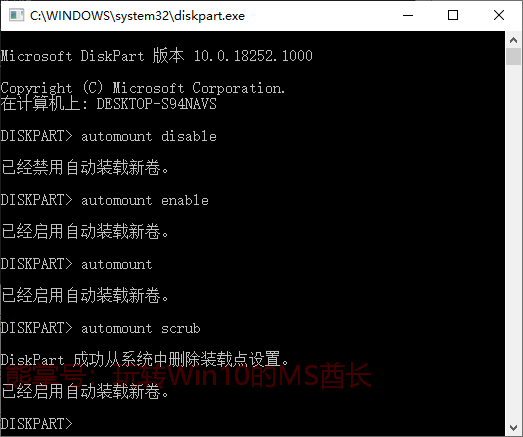
禁用自动挂载硬盘,运行命令:
automount disable
返回信息:
已经禁用自动装载新卷
启用自动挂载硬盘,运行命令:
automount enable
返回信息:
已经启用自动装载新卷
如果你想查询当前是否允许自动挂载硬盘?运行命令:
automount
如返回信息“已经启用自动装载新卷”,说明当前是启用状态;
如返回信息“已经禁用自动装载新卷”,说明当前是禁用状态;
另外,我们还可以删除系统为之前挂载过的硬盘(硬盘早就去掉了)保留的驱动器号。运行命令:
automount scrub
返回信息:
DiskPart成功从系统中删除装载点设置
重启系统后,以上修改生效。
方法三:运行mountvol命令禁用自动挂载硬盘
以管理员身份运行命令提示符,运行以下命令禁用自动挂载硬盘:
mountvol /n
如不返回错误信息,则说明设置生效。
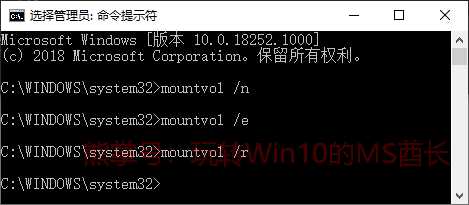
运行以下命令启用自动挂载硬盘:
mountvol /e
同样,可以运行以下命令删除之前挂载硬盘的盘符(驱动器号)。
mountvol /r
以上命令重启系统后生效。
零七网部分新闻及文章转载自互联网,供读者交流和学习,若有涉及作者版权等问题请及时与我们联系,以便更正、删除或按规定办理。感谢所有提供资讯的网站,欢迎各类媒体与零七网进行文章共享合作。
